Hisense Group एक चीनी कंपनी है (Qingdao, शेडोंग प्रांत में स्थित) जो इलेक्ट्रॉनिक उपकरणों और सफेद सामानों का निर्माण करती है।
1969 के बाद से कई दशकों तक बाजार में यह उपस्थित रहा, जब उन्होंने रेडियो का उत्पादन शुरू किया। वर्तमान में दुनिया भर में 54 शाखाओं में 80,000 से अधिक कर्मचारी हैं।
वे अपने टीवी उत्पादन के लिए जाने जाते हैं और चीन में नंबर एक हैं।
यदि आप इन टीवी के उपयोगकर्ता हैं तो इस लेख को अंत तक पढ़ें, और आप सीखेंगे कि रिमोट कंट्रोल के बिना अपने टीवी को वाई-फाई से कैसे कनेक्ट किया जाए।

USB माउस या कीबोर्ड का उपयोग करके HISENSE TV को वाई-फाई से कनेक्ट करें
जब हम एक रिमोट के बिना छोड़ दिए जाते हैं, तो हम सभी के लिए अच्छी तरह से जाना जाता है, और हम अच्छी तरह से जानते हैं कि यह कितना असहज हो सकता है। विशेष रूप से आज, आधुनिक युग में, टीवी में बड़ी संख्या में विकल्प हैं, और रिमोट कंट्रोल का बहुत महत्व है।
एक रिमोट कंट्रोल के बिना वाई-फाई नेटवर्क से टीवी को कनेक्ट करना निश्चित रूप से बहुत जटिल लगता है, शायद असंभव भी है। लेकिन चिंता मत करो - यह ऐसा नहीं है। हम आपको दिखाएंगे कि कैसे बिना रिमोट के अपने HISENSE TV को वाई-फाई से आसानी से कनेक्ट करें । आप इसके बजाय एक USB कीबोर्ड या एक माउस का उपयोग कर सकते हैं।
एक माउस या कीबोर्ड को टीवी से जोड़ना एक बहुत ही सरल प्रक्रिया है। अधिकांश hisense टीवी को किसी भी अतिरिक्त सेटिंग्स की आवश्यकता नहीं है। आपको बस इतना करना है कि वायरलेस माउस या कीबोर्ड USB एडाप्टर को अपने HISENSE TV के USB पोर्ट में प्लग करें और इसे Thats करें।
कनेक्शन चरण:
- पावर बटन का उपयोग करके टीवी चालू करें। Hisense TVs के अधिकांश मॉडलों में स्विचिंग, सेटिंग्स, चैनल, साथ ही वॉल्यूम कंट्रोल के लिए बटन हैं।
- USB पोर्ट में वायरलेस माउस या कीबोर्ड एडाप्टर डालें।
- सेटिंग्स का चयन करने के लिए माउस (या टीवी पर बटन) का उपयोग करें।
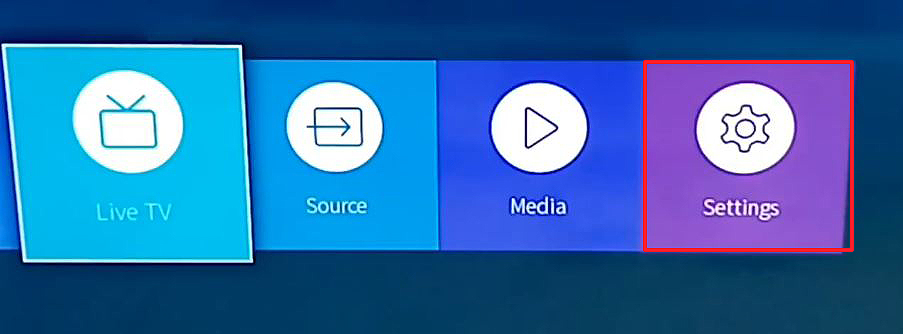
- फिर नेटवर्क पर क्लिक करें।
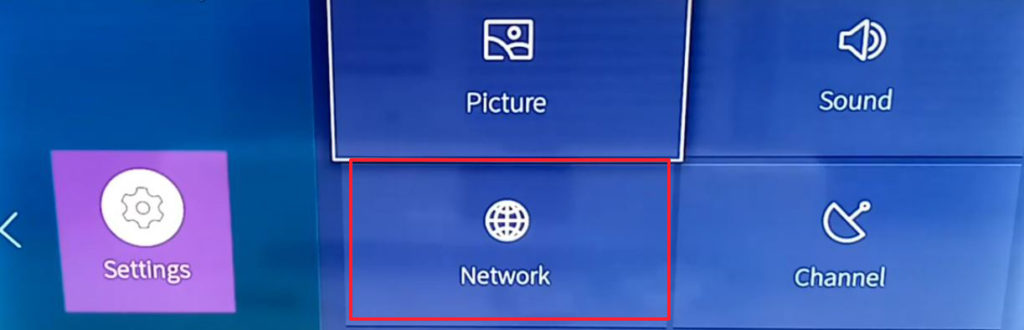
- पहला विकल्प चुनें - नेटवर्क कॉन्फ़िगरेशन।

- अब, अपने नेटवर्क का चयन करें, जिसे आप अपने टीवी से जोड़ना चाहते हैं।

- वाई-फाई पासवर्ड टाइप करें, और फिर कनेक्ट पर क्लिक करें।

पूरी प्रक्रिया है, आपका टीवी इंटरनेट से जुड़ा होना चाहिए।
अपने टीवी को अपने टीवी के तल पर भौतिक बटन (या जॉयस्टिक) का उपयोग करके वाई-फाई से कनेक्ट करें
यदि आपके टीवी में साइड पैनल पर नीचे या भौतिक बटन पर एक जॉयस्टिक है, तो आप मेनू तक पहुंचने और सेटिंग्स के माध्यम से नेविगेट करने के लिए उन बटन या जॉयस्टिक का उपयोग कर सकते हैं। तो, पिछले उदाहरण की तरह, सेटिंग्स पर जाएं, नेटवर्क सेटिंग्स खोलें, फिर नेटवर्क कॉन्फ़िगरेशन का चयन करें, अपना नेटवर्क चुनें, पासवर्ड दर्ज करें, और कनेक्ट पर क्लिक करें। जॉयस्टिक के साथ पासवर्ड दर्ज करने में अधिक समय लग सकता है, लेकिन इसे काम करना चाहिए।
एक अस्थायी वायर्ड कनेक्शन के साथ वायरलेस नेटवर्क को बायपास करना
ऐसा करने के लिए, आपको एक Hisense टीवी की आवश्यकता है जिसमें एक लैन पोर्ट (ईथरनेट पोर्ट) है। आपको Hisense Remotenow ऐप की भी आवश्यकता होगी। आप तुरंत अपने Hisense TV को नियंत्रित करने के लिए Remotenow ऐप का उपयोग नहीं कर सकते हैं और इसे अपने वाई-फाई से कनेक्ट करते हैं क्योंकि ऐप (या आपके फोन) को ऐप का उपयोग करने के लिए आपके टीवी के समान नेटवर्क पर होना चाहिए। इसलिए, हमें अपने राउटर/गेटवे से टीवीएस लैन पोर्ट तक एक ईथरनेट केबल चलाकर इस मुद्दे को बायपास करना होगा।
- अपने टीवी पर अपने राउटर लैन पोर्ट से लैन पोर्ट तक एक ईथरनेट केबल चलाएं, और अपने टीवी के किनारे/नीचे पावर बटन का उपयोग करके अपने टीवी को चालू करें। चूंकि आप वायर्ड कनेक्शन का उपयोग कर रहे हैं, आपका टीवी पहले से ही आपके होम नेटवर्क से जुड़ा हुआ है - आपको कोई पासवर्ड दर्ज नहीं करना है।
- अपना फोन लें और इसे वाई-फाई पर उसी नेटवर्क से कनेक्ट करें। Remotenow ऐप ( Android / iOS ) को इंस्टॉल और लॉन्च करें। चूंकि आपका फ़ोन और आपका टीवी अब एक ही नेटवर्क पर हैं, आप सेटिंग्स के माध्यम से नेविगेट करने के लिए ऐप का उपयोग कर सकते हैं।
- अपने टीवी के साथ अपने रीमोटेनो ऐप को पेयर करें और सेटिंग्स के माध्यम से नेविगेट करने के लिए इसका उपयोग करें। नेटवर्क का चयन करें, और फिर नेटवर्क कॉन्फ़िगरेशन पर जाएं। उपलब्ध नेटवर्क की सूची को ताज़ा करें और अपने नेटवर्क की तलाश करें। Remotenow ऐप का उपयोग करके उस पर क्लिक करें, पासवर्ड दर्ज करें, और कनेक्ट पर क्लिक करें। जब आपको एक संकेत मिलता है कि आपका टीवी वाई-फाई से जुड़ा हुआ है, तो आप ईथरनेट केबल को अनप्लग कर सकते हैं।
- आपका टीवी नेटवर्क नाम और पासवर्ड को याद करेगा और अगली बार जब आपकी बारी पर स्वचालित रूप से इसे कनेक्ट करेगा। तो, अगली बार, आपको ईथरनेट केबल का उपयोग करने की आवश्यकता नहीं है - आप बस टीवी पर पावर कर सकते हैं, रीमोटेनो ऐप खोल सकते हैं, और अपने रिमोट के बजाय ऐप का उपयोग कर सकते हैं।
अपने Hisense Roku TV को ट्रिक करना
Weve ने YouTube पर इस ट्रिक को देखा, और यदि आपके पास ROKU ऑपरेटिंग सिस्टम के साथ Hisense TVS में से एक है, तो यह आपके लिए काम कर सकता है या नहीं। रोकू के उपकरणों पर, रोकू टीवीएस पर ट्रिक का परीक्षण नहीं किया गया था।
इस ट्रिक के लिए, आपको दो स्मार्टफोन की आवश्यकता होती है और आपको पिछले वाई-फाई नेटवर्क के एसएसआईडी और पासवर्ड को जानना होगा जो आपके टीवी से जुड़ा था। इसके अलावा, आपको मोबाइल ऐप्स सेटिंग सक्षम (डिफ़ॉल्ट रूप से सक्षम) द्वारा नियंत्रण के साथ एक टीवी की आवश्यकता होगी। हॉटस्पॉट बनाने के लिए आप एक फोन का उपयोग करेंगे। अन्य स्मार्टफोन का उपयोग रिमोट के रूप में किया जाएगा (आप उस पर Roku ऐप स्थापित करेंगे)।
अनुशंसित पाठ:
- एंड्रॉइड टीवी बॉक्स वाई-फाई से जुड़ा है लेकिन कोई इंटरनेट नहीं है
- वाई-फाई एक्सटेंडर को स्मार्ट टीवी से कैसे कनेक्ट करें?
- सोनी ब्राविया टीवी वाईफाई से जुड़ा है लेकिन कोई इंटरनेट नहीं है
सबसे पहले, एक हॉटस्पॉट बनाएं। आपको अपने फोन का नाम बदलना होगा ताकि हॉटस्पॉट का नाम पिछले वाई-फाई नेटवर्क के नाम से मेल खाता हो, जो आपके टीवी से जुड़ा था। आपको अपने हॉटस्पॉट के लिए पासवर्ड भी सेट करना होगा ताकि यह अंतिम ज्ञात वाई-फाई नेटवर्क के पासवर्ड से मेल खा सके। एक बार जब आप हॉटस्पॉट बनाते हैं और इसे चालू करते हैं, तो अपने टीवी को चालू करें (तल पर भौतिक बटन का उपयोग करके) और देखें कि क्या यह वाई-फाई नेटवर्क से स्वचालित रूप से कनेक्ट होता है। यदि यह कनेक्ट नहीं करता है, तो ट्रिक काम नहीं करता है। यदि यह कनेक्ट होता है, तो आप अगले चरण में आगे बढ़ सकते हैं।
अगला कदम आपके दूसरे फोन (जिसे आप एक रिमोट के रूप में उपयोग करने जा रहे हैं) को हॉटस्पॉट से जोड़ रहा है। एक बार जब आप कनेक्ट हो जाते हैं, तो आप उस फोन पर Roku ऐप लॉन्च कर सकते हैं, और आपका टीवी डिस्कवरी स्क्रीन पर दिखाई देना चाहिए। टीवी के साथ ऐप को पेयर करें, और अब आप अपने टीवी को नियंत्रित करने के लिए ROKU ऐप का उपयोग कर सकते हैं।
वहां से, आप अपने टीवी को अपने होम वाई-फाई (होम> सेटिंग्स> नेटवर्क> सेट अप कनेक्शन) से कनेक्ट करने का प्रयास कर सकते हैं। यदि यह वाई-फाई से जुड़ता है, तो आप बस अपने हॉटस्पॉट को बंद कर सकते हैं और अपने अन्य फोन को वाई-फाई से कनेक्ट कर सकते हैं।
निष्कर्ष
हमें उम्मीद है कि इस लेख ने आपको अपने Hisense TV को रिमोट के बिना वाई-फाई से जोड़ने में मदद की। हालांकि, हम आपको एक नया प्राप्त करने की सलाह देते हैं, क्योंकि मूल रिमोट कंट्रोल का उपयोग करना अभी भी सबसे अच्छा और सबसे आसान विकल्प है।
